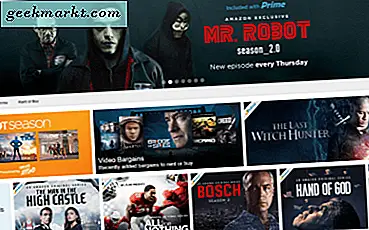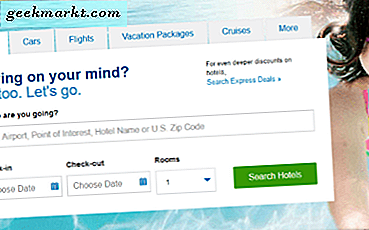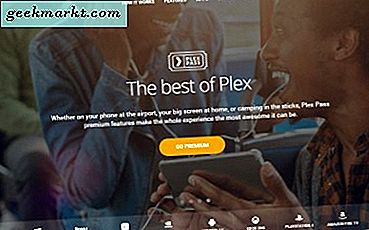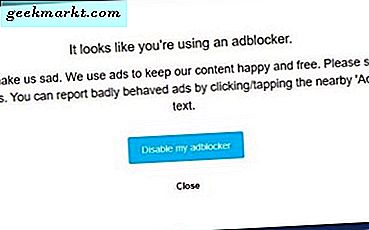Discord, aynı fikirdeki oyunculardan oluşan topluluğunuzla akış yapmak ve iletişim kurmak için kesinlikle profesyonel bir platformdur. Ancak çoğu zaman Discord'un sunmadığı özelliklere ihtiyacınız olabilir. Botlar geliyor. Bunları ekleyebilirsin Discord botları sunucunuza ekleyin ve sunucunuzun işlevselliğini beğeninize göre geliştirin.
Bunu söyledikten sonra, sunucunuza nasıl bot eklersiniz? Onları nerede bulabilirsiniz? Sunucunuza mobil olarak botlar nasıl eklenir ve bunları sunucunuzdan nasıl kaldırılır?
Masaüstündeki Discord Sunucusuna Bot Ekleme
Başlamadan önce, sunucunuza bot eklemenin tek bir yolu olmadığını unutmayın. Çevrimiçi olarak birçok bot mağazası bulabilir ve birçok bot için resmi web siteleri de vardır. Ancak yine de süreç çoğunlukla benzerdir.
Burada, en popüler Discord bot mağazalarından biri olduğu ve aynı zamanda en fazla sayıda botu barındırdığı için top.gg web sitesine devam ediyorum. Bu en iyiler listesine göz atın ihtiyacın olan botlar sunucunuzu Discord'da tutmak için.
Sunucunuza bot eklemek için top.gg Discord bot Mağazasını açın. Burada çok sayıda bot bulabilirsiniz ve aynı zamanda size en çok oy alan ve en çok trend olan botların bir listesini sunar, böylece listeden kolayca yeni botlar bulabilirsiniz. İhtiyacınız olan belirli botu bulmak için bir arama seçeneğiniz de var.
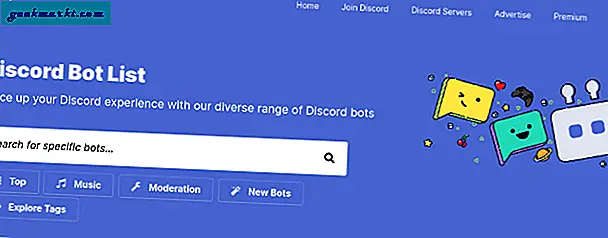
Şimdi botu sunucunuza eklemek istiyorsanız, sadece "Görüntüle" seçeneğine tıklayın.
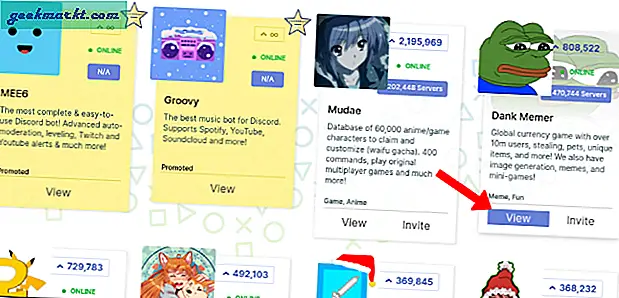
Bu bot sayfasını açacaktır. Şimdi sağ taraftaki panelde bir "Davet Et" seçeneği bulabilirsiniz. Botu sunucunuza davet etmek için üzerine tıklayın.
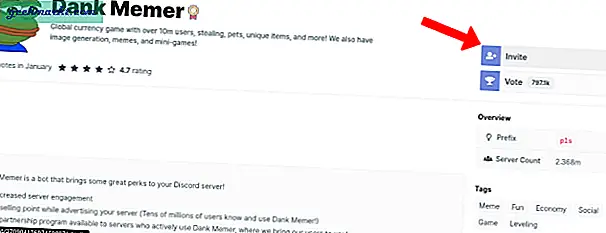
Bu sizi Discord'a yönlendirecektir. Daha önce tarayıcıdan Discord hesabınıza giriş yapmadıysanız, şimdi giriş yapabilirsiniz.
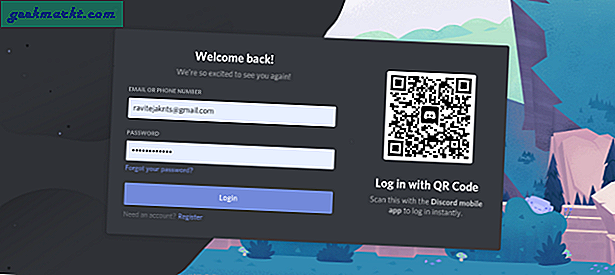
Bir kez yapıldığında, sizden sunucuyu seçmenizi isteyecek, böylece bot bu belirli sunucuya eklenecektir. Eklemek istediğiniz sunucuyu göremiyorsanız, büyük olasılıkla bu sunucuya bot ekleme izniniz yoktur. Bunu yapmak için daha yüksek bir role sahip biriyle iletişime geçebilirsiniz.
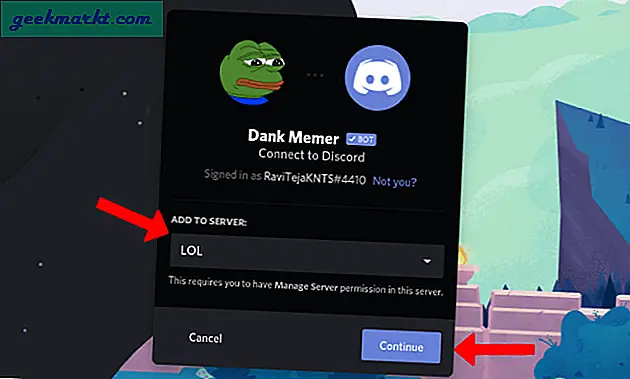
Burada, bu botun sunucudan erişebileceği her şeyi bulabilirsiniz. Botun mesaj geçmişi, dosyalar vb. Gibi şeylere erişmesini istemiyorsanız, bunların seçimini kaldırabilir ve bota izin vermek için "Yetkilendir" seçeneğine tıklayabilirsiniz.
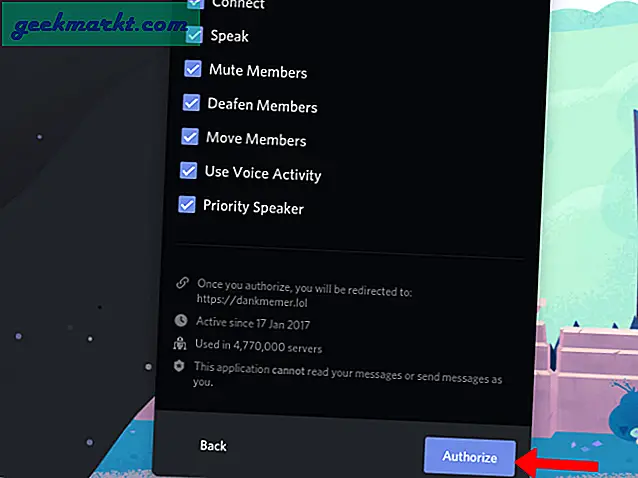
Bu sizi eklenen botun resmi web sitesine yönlendirecek ve işte burada, botu başarıyla sunucunuza eklediniz.
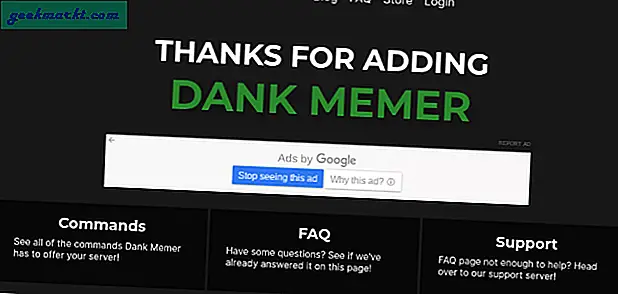
Bot sunucunuza eklenmiş olsa da, botu bir role atamanız gerekir. Bu, işleri yönetmeyi kolaylaştıracak ve ayrıca daha sonra tüm botlar için izinleri yönetme seçeneği sunacaktır.
Bunu yapmak için Discord'u açın ve botu eklediğiniz sunucuyu seçin. Şimdi sol üst köşedeki sunucu adına tıklayın ve açılır menüden “Sunucu Ayarları” na tıklayın.
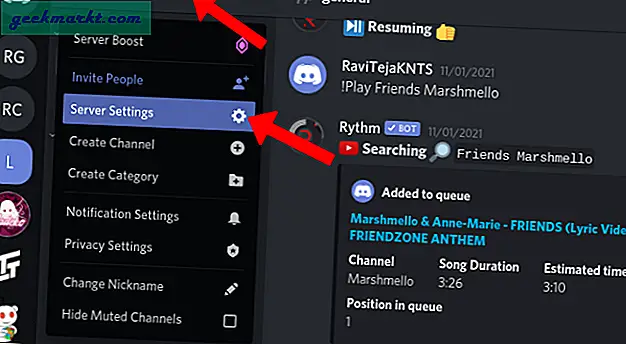
Burada, sol kenar çubuğundaki "Roller" seçeneğini seçin ve yanındaki artı "+" simgesine tıklayın roller.
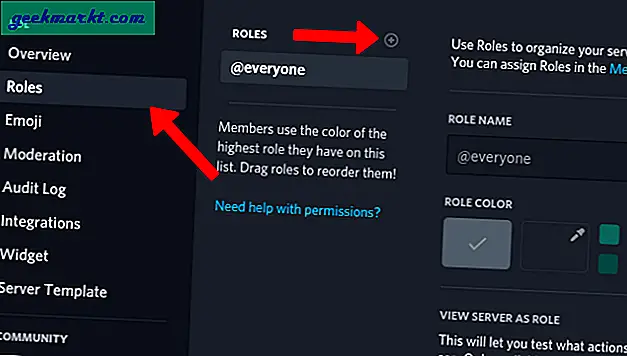
Ardından, tüm botları o belirli role atamak için role bir ad verin.
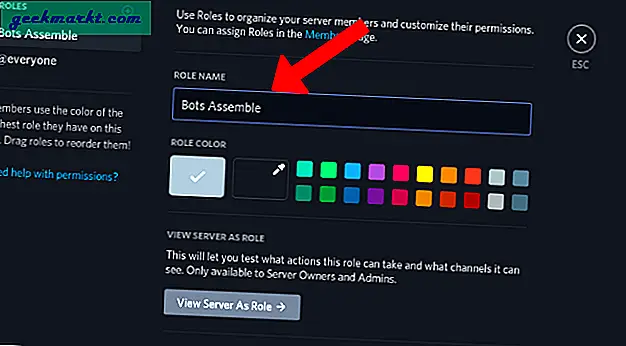
Bu roldeki botların erişebileceği izinleri değiştirin. Yönetici ve Sunucu izinlerini yönetme arasında geçiş yapmadığınızdan emin olun. Ayarları Kaydet'i tıklayın

Şimdi sol paneldeki "Üyeler" seçeneğini seçin.
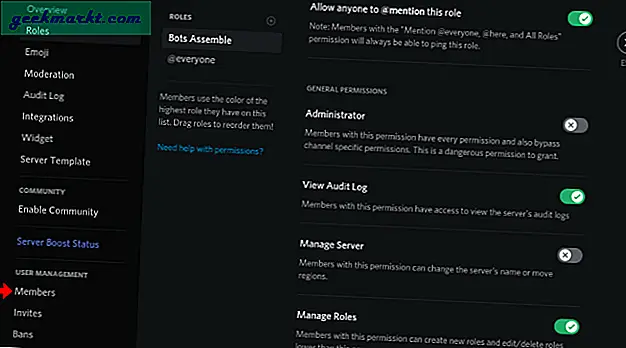
Burada, botun yanındaki artı simgesine tıklayın ve ardından bu rolü bota atamak için rolü seçin.
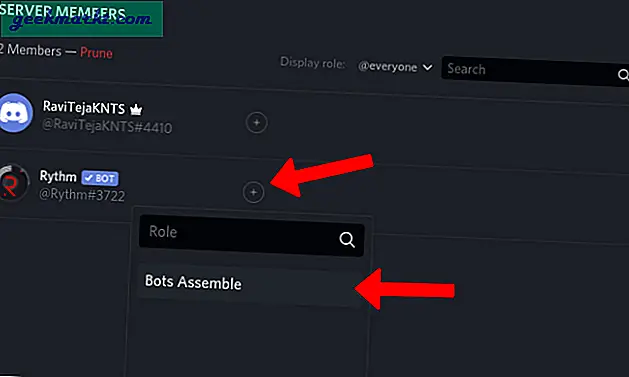
Artık, herhangi bir bot sunucunuzla bir şeyler yapmaya çalışsa bile, onları roller adı verilen bir kapsayıcıda sınırlandırdığımız için yapamazlar.
Ayrıca Ödeme: Discord'da aktif olmayan bir kanal nasıl kurulur
Mobil Discord Sunucusuna Bot Ekleme
Discord botunu mobil cihazda sunucuya eklemede çok fazla fark yoktur. Ancak Discord mobil uygulamasıyla bot ekleyemezsiniz ancak Discord'a mobil tarayıcıdan erişemezsiniz. İşi tamamlamak için hem uygulama hem de tarayıcının bir kombinasyonunu kullanabilirsiniz.
Öncelikle tarayıcınızda top.gg web sitesini açın. Masaüstüne benzer şekilde, burada en çok beğenilen ve en çok trend olan botların listelerini bulabilir ve ayrıca belirli botları arayabilirsiniz.
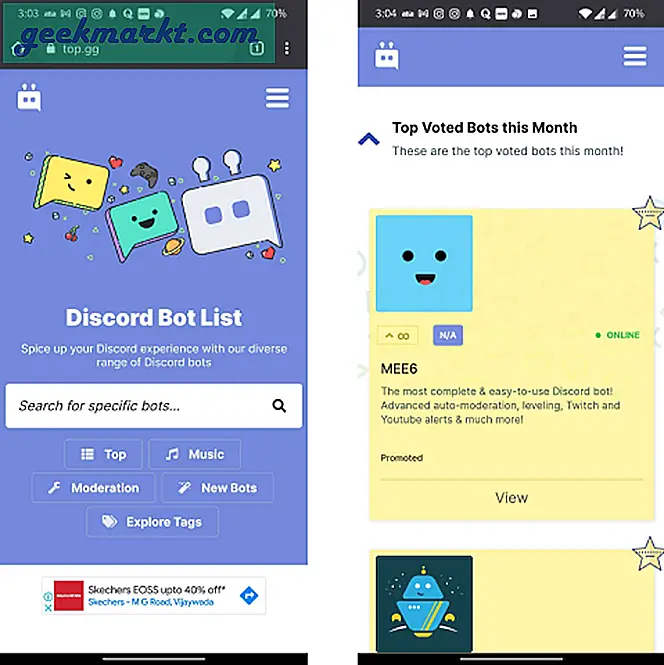
Eklemek istediğiniz botu bulduğunuzda, sadece "Görüntüle" seçeneğine ve ardından "Davet et" seçeneğine tıklayın.
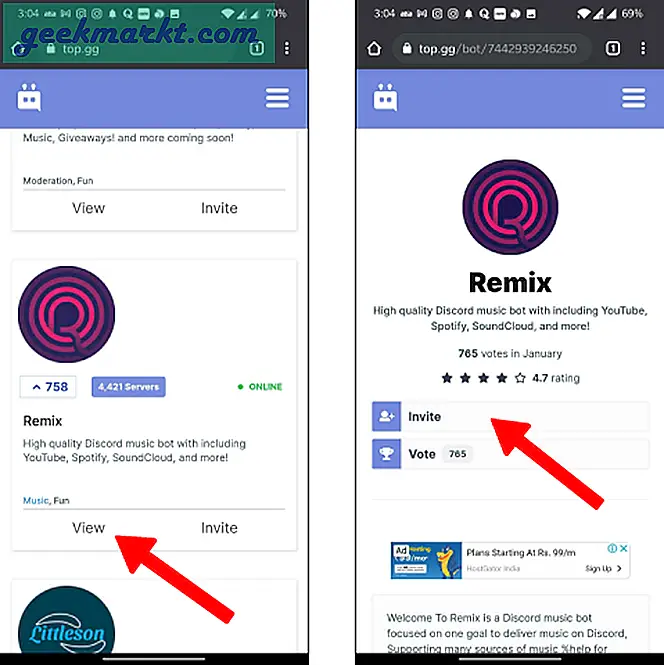
Tarayıcı üzerinden Discord hesabınıza giriş yapmadıysanız, buradan giriş yapabilirsiniz.
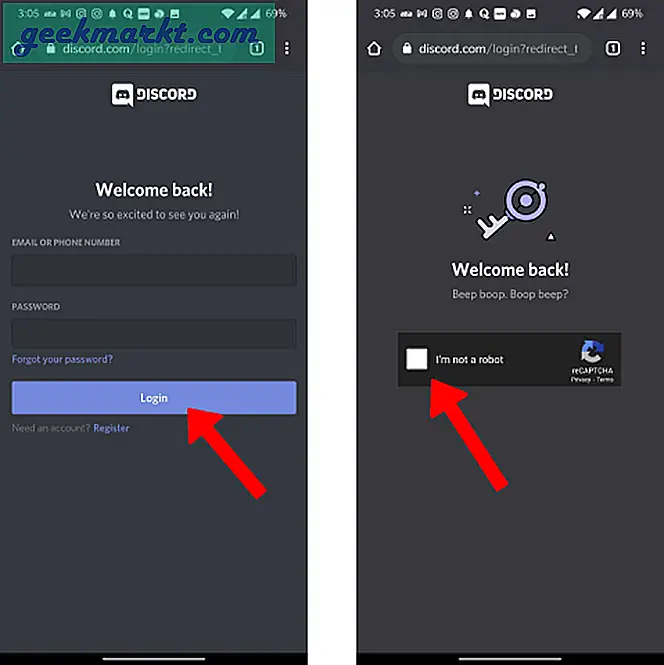
Şimdi sunucuyu seçme ve tarayıcıda izin verme işlemine devam edin. İhtiyacınız olan sunucuyu bulamazsanız, büyük olasılıkla bu sunucuya bot ekleme izniniz yoktur. Daha yüksek bir role sahip biriyle iletişime geçebilirsiniz.
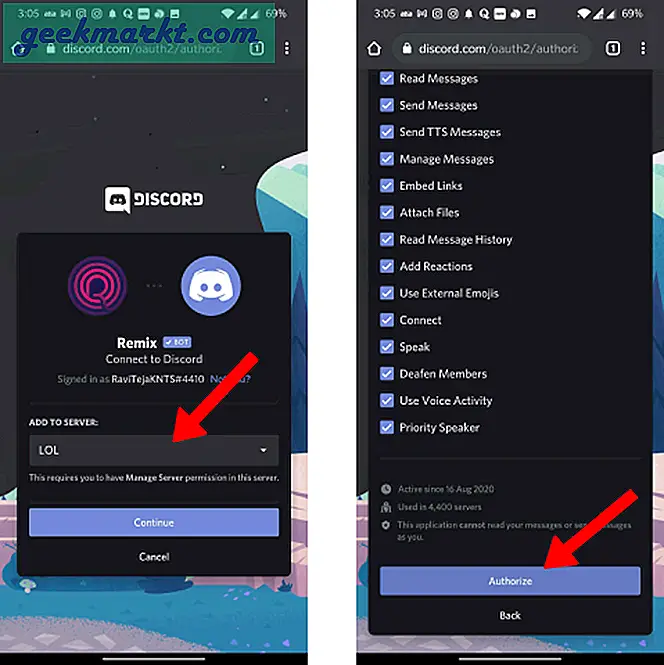
Şimdi Discord uygulamasını açın, sol taraftaki panelden sunucuyu seçin. Ardından üstteki sunucu adına dokunun.
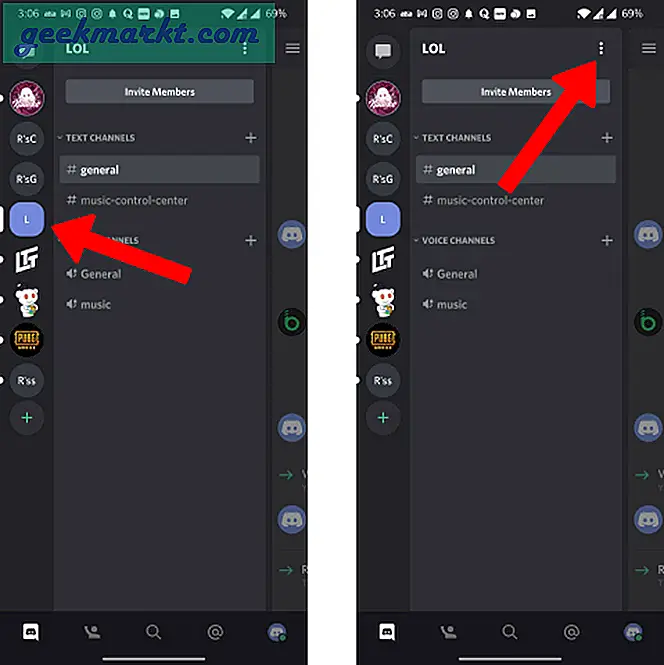
Sunucu ayarlarını açmak için "Ayarlar" seçeneğine dokunun ve ardından "Roller" seçeneğini seçin.
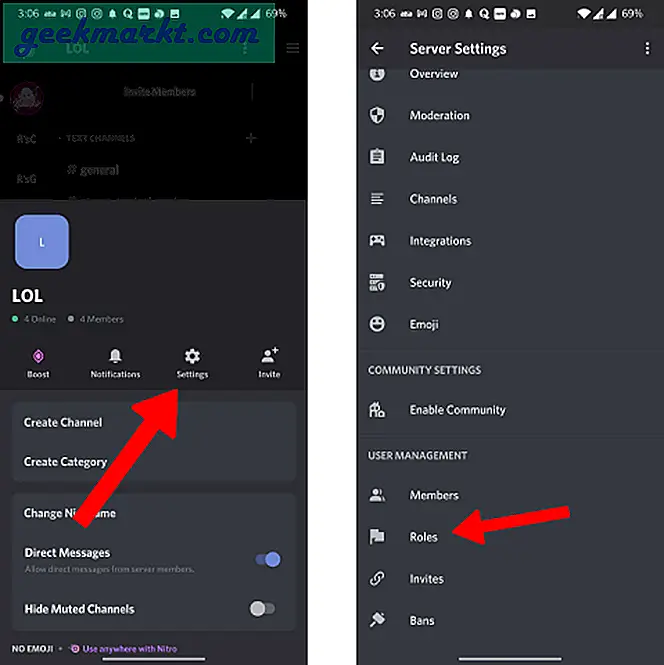
Şimdi botlarınız için yeni bir rol oluşturmak için aşağıdaki artı düğmesine dokunun. Role bir ad verin ve yönetici dışında botun erişmesini ve sunucu izinlerini yönetmesini istediğiniz tüm izinleri etkinleştirin.
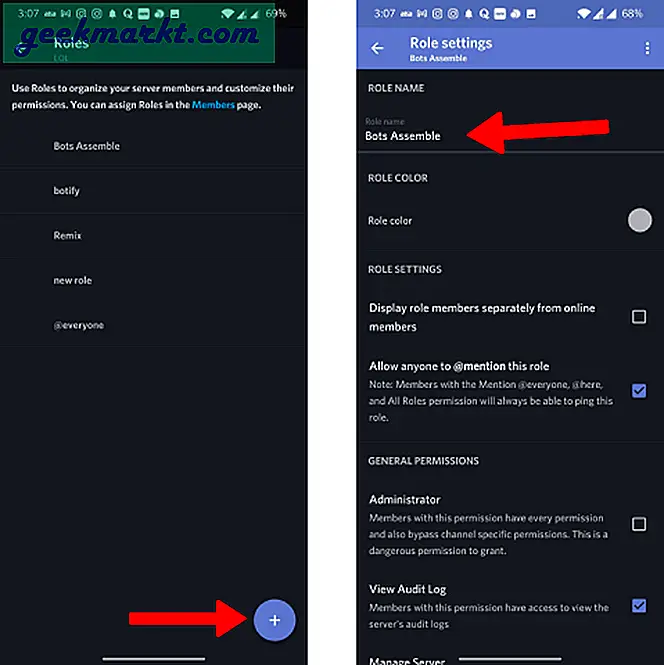
Şimdi geri dönün ve Üye listesini açmak için "Üyeler" seçeneğini seçin. Burada botu seçin ve ardından botu bu role atamak için rolü seçin.

Sarma
top.gg, Discord'a bot eklemenin tek yolu değildir. Ayrıca Discord, Carbonitex, vb. Üzerindeki Bot'ları da deneyebilirsiniz. Veya etkinleştirmeniz için birçok özelliğe sahip çok amaçlı botlar olan Mee6, Dyno, Bastion gibi botları deneyebilirsiniz.
Ayrıca Ödeme: Discord'da Bas-Konuş Nasıl Etkinleştirilir